
Главная страница Случайная лекция

Мы поможем в написании ваших работ!
Порталы:
БиологияВойнаГеографияИнформатикаИскусствоИсторияКультураЛингвистикаМатематикаМедицинаОхрана трудаПолитикаПравоПсихологияРелигияТехникаФизикаФилософияЭкономика

Мы поможем в написании ваших работ!
ШАГ 12 – Настройка фильтра для привязки к параметру-списку «Подпроцессы»
В отчет в перечень подпроцессов должны попадать только такие подпроцессы, которые не являются блоками «Решение». Ограничить перечень подпроцессов данным условием можно при помощи фильтра, построенного по классу «БизнесМодель.Подпроцессы».
Построить фильтр можно из Мастера отчетов. Для этого в открывшемся окне в области «Дополнительные настройки» нужно нажать кнопку «Настроить» (Рис.84).

Рис.84. Переход к настройкам фильтра для привязки к параметру-списку «Подпроцессы»
В окне настройки фильтра данной привязки нужно указать фильтр, при помощи которого нужно ограничить перечень выводимых подпроцессов. В данном случае фильтр еще не создан. Его можно создать при помощи кнопки  «Создать фильтр с учетом класса привязки» (Рис.85).
«Создать фильтр с учетом класса привязки» (Рис.85).

Рис.85. Область выбора фильтра данных привязки к параметру-списку «Подпроцессы»
В открывшемся окне нужно указать название создаваемого фильтра (Рис.86) и нажать кнопку «ОК».

Рис.86. Указание названия создаваемого фильтра
Далее необходимо выделить папку, в которую следует сохранить новый фильтр, и нажать кнопку «Выбрать» (Рис.87).

Рис.87. Выбор папки для сохранения создаваемого фильтра
Теперь можно перейти к указанию условия фильтра. Это можно сделать в открывшемся окне свойств созданного фильтра по гиперссылке «Основное условие» (Рис.88).

Рис.88. Переход к условию фильтра
Нужно указать условие, что среди всех подпроцессов нужны только те, которые не относятся к блокам «Решение». Т.е. условие необходимо наложить на параметр «Тип процесса». Фильтр строится по классу «БизнесМодель.Подпроцессы», так как создание фильтра было выполнено из настроек привязки к параметру-списку «Подпроцессы».
Параметр «Тип процесса» в этом классе находится на уровень ниже, чем параметр «Процесс». К параметру «Тип процесса» можно перейти, нажав на «  » рядом с параметром «Процесс» (Рис.89).
» рядом с параметром «Процесс» (Рис.89).

Рис.89. Переход к параметру «Процесс»
На закладке «Условия» нужно найти параметр «Тип процесса» и задать условие. Сначала можно задать обратное условие: значение параметра «Тип процесса» должно быть равно «Решение». Для этого нужно указать в столбце «Тип» в выпадающем списке «Значение», в столбце «Оператор» − «=», в столбце «Значение» − «Решение». Чтобы задать отрицание данного условия в столбце «Не» нужно поставить галочку (Рис.90).
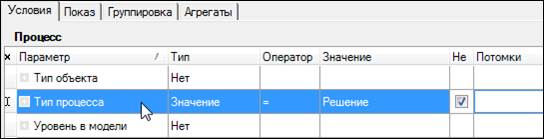
Рис.90. Наложение условия на параметр «Тип процесса»
На закладке «Показ» нужно перейти к параметру «Процесс», нажав на «  » рядом с этим параметром, и задать сортировку по параметру «Автокод для сортировки». Для этого нужно выделить параметр «Автокод для сортировки» в перечне параметров и нажать на кнопку
» рядом с этим параметром, и задать сортировку по параметру «Автокод для сортировки». Для этого нужно выделить параметр «Автокод для сортировки» в перечне параметров и нажать на кнопку  «Добавить сортировку» (Рис.91).
«Добавить сортировку» (Рис.91).

Рис.91. Задание сортировки по параметру «Автокод для сортировки»
После указания условия и сортировки нужно нажать на кнопку «  ». В окне свойств фильтра нужно также нажать кнопку «Сохранить» (Рис.92).
». В окне свойств фильтра нужно также нажать кнопку «Сохранить» (Рис.92).

Рис.92. Сохранение созданного фильтра
С дополнительной информацией о построении фильтров можно ознакомиться в Руководстве пользователя, Глава 10 «Фильтры элементов и запросы к базе данных».
Название фильтра, по которому настроена привязка «Подпроцессы», появляется в окне настройки фильтра (Рис.93).

Рис.93. Выбранный фильтр для привязки к параметру-списку «Подпроцессы»
Для возврата на страницу настройки привязки к параметру-списку «Подпроцессы» нужно нажать кнопку «Далее». На этой странице название выбранного фильтра видно в области «Дополнительные настройки» (Рис.94).

Рис.94. Фильтр, указанный для привязки к параметру-списку «Подпроцессы»
| <== предыдущая страница | | | следующая страница ==> |
| ШАГ 9 – Выбор типа привязки для привязки к параметру-списку «Подпроцессы» | | | ШАГ 13 – Выбор параметра «Название» для привязки к параметру-списку «Подпроцессы» |
Дата добавления: 2015-07-26; просмотров: 130; Нарушение авторских прав

Мы поможем в написании ваших работ!